新しいプロジェクトを設定するときに、CFastカードを間違った方法でフォーマットしましたか?ええ、私たちもそうしました。修正する方法はいくつかあります。
ここでふりをするつもりはありません。私は先週この間違いを犯し、CFastカードリーダーをWindowsコンピューターに接続してカードを読み取っていないことを確認した後、電話で1日中再撮影するようにクライアントに丁寧に頼もうとしていると思いました。最終ショット後にカードが破損しました。
次に、新しいプロジェクトを開始するときに、UrsaMiniがCFastカードに必要なシステム形式を尋ねてくることを思い出しました。その瞬間、私はexFATを選択せず、誤ってOS X Extendedを選択しました。また、Windowsシステムしかないため、運が悪かったのです。ありがたいことに、一部の企業はそのようなイベントを予見しており、OSXExtended形式のカードまたはドライブをPCに接続するリリースソフトウェアを持っています。

2つの形式の違いがわかりませんか?それはジャーナリングに帰着します。 Tom Patrickによると Macintosh-Data-Recovery.com、
したがって、Mac OS X拡張(HFS +)が推奨される記録形式です。メディアストレージが破損する(ありそうもない)状況では、ジャーナリングされたデータは回復のためによりアクセスしやすくなりますが、exFATはジャーナリングをサポートしません。
ただし、Mac OS XExtendedはMacOSでのみネイティブにサポートされていますが、MacOSとWindowsはどちらもexFATをサポートしています。私が言ったように、あなたがあなたの映像をウィンドウズシステムに入れるのを助けることができる市場にプログラムがあります。 PCのカタコンベを深く掘り下げて、接続されたドライブを表示するようにコードを変更する方法についてのチュートリアルもいくつかありますが、簡単にするために、HFSExplorereとMacDriveの2つのアプリケーションだけを見ていきます。
ちなみに、この記事はカメラのメディアストレージを誤ってフォーマットした人のために書いたものですが、ここで紹介するすべてのソリューションは、標準のフラッシュドライブとディスクドライブで実行できます。
MacDrive
Media FourのMacDriveは50ドルのアプリケーションであり、MacフォーマットのドライブをWindowsPCに接続するだけではありません。ドライブの修復、再フォーマット(exFATへの復帰を含む)、Macディスクの作成とパーティション分割などを行うことができます。私にとって最も有益な要素は、ソフトウェアをインストールすると、RAWやオーディオコーデックのように、CFastカードドライブがWindowsディレクトリに表示され、ソフトウェアを開く必要さえなかったことです。
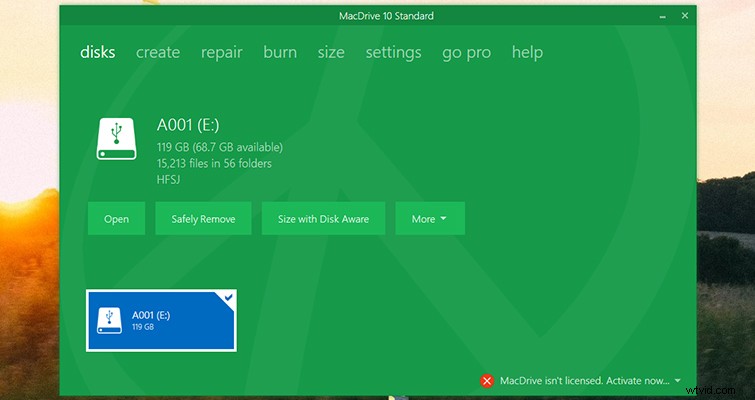
ソフトウェアには値札が付いていますが、5日間の無料トライアルを利用できます。多くの企業が、ソフトウェアの試用用に編集版を提供するのが一般的です。 5つのファイルを変換することはできますが、それ以上は変換できません。グレードを適用することはできますが、エクスポートすることはできません。ただし、MacDriveはソフトウェアを5日間フル使用できるため、フルバージョンを購入する必要があります。うまくいけば、OS X拡張ドライブからフッテージを再度インポートしようとする立場にはなりませんが、インポートした場合、MacDriveは価格に見合う価値があります。
HFSExplorer
HFSExplorerは無料のアプリケーションですが、MacDriveよりも少し複雑です。また、セキュリティの問題のために多くの人がインストールにうんざりしているJavaも必要です。ただし、それは自由ソフトウェアに支払う価格です。 MacDriveとは異なり、ファイルディレクトリ内の接続されたドライブを表示することはできず、ソフトウェア自体を介してファイルにアクセスする必要があります。
これを行うには、ファイル>デバイスからファイルシステムをロードをクリックします。 、次に新しい宛先に抽出します。
簡単そうですね。これが、MacDriveよりも少し複雑だと言った理由です。ファイルシステムが表示されていないときにファイルシステムをロードするのは少し面倒だからです。したがって、ドライブを自動検出する必要があります。フォローに問題がある場合は、RaynelGonzalezのこのチュートリアルをご覧になることをお勧めします。
手動転送
それで、私は序論で白い嘘をついたかもしれません—私はWindowsシステムしか持っていないと主張します。私は、Mac固有のPremiereProプリセットをテストするために使用するストレージキャビネットの下に10年前のMacBookを隠しています。そうは言っても、起動には信じられないほど長い時間がかかり、通常のタスクを実行するのにも同じくらい時間がかかります。このマシンに320GBの映像をオフロードすることは実用的ではありませんでした。また、すべてのカードを夕方遅くに再び使用できるようにする必要があったため、これはオプションではありませんでした。ただし、MacBookの読み込みが速く、適度な速度で転送された場合は、もちろん、フッテージをオフロードしてから、exFATドライブを接続してフッテージを編集ステーションに移動することができます。ただし、それ自体は320 GBの3回の転送であり、時間がかかります。
または、撮影後のストレスを軽減し、上記のすべてを回避するために、カードの形式を選択するときよりも注意してください。
